Mengenal Microsoft Word 2003
Microsoft Word 2003 (MS Word) merupakan program untuk mengolah kata. Program ini bisa digunakan untuk menulis dokumen misalnya karya tulis, skripsi, novel, dan sebagainya. Selain menulis dokumen, MS Word juga dapat digunakan untuk bekerja dengan tabel, menulis teks dengan kreasi, menyisipkan gambar, maupun
yang lainnya.
Secara default, tampilan area kerja program MS Word terdiri atas
Title bar berisi nama file yang sedang dikerjakan, serta tombol menampilkan, atau menyembunyikan jendela program, dan menutup program, yaitu tombol Minimize, Maximize/Restore, dan Close. Menu bar berisi serangkaian perintah yang didalamnya terdapat sub-sub perintah sesuai kategorinya. Sebagai contoh pada Gambar Menu bar dibawah ini :
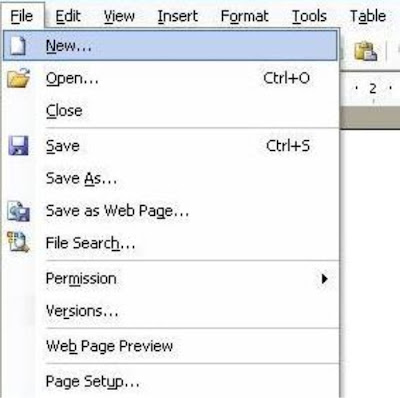
mempunyai sub-sub perintah yang berkaitan dengan dokumen, misalnya membuat dokumen baru (Open), Mengatur properti dokumen (Page Setup), dan sebagainya.
Tool bar berisi tombol-tombol yang berfungsi sebagai alternatif penggunaan perintah yang sering digunakan. Sebagai contoh, tool Open merupakan shortcut dari perintah File > Open, atau tool Print merupakan shortcut dari perintah File > Print.
Ruler merupakan kotak pengukuran yang diletakkan secara horizontal, yaitu diatas dokumen, dan secara vertikal, yaitu di sebelah kiri dokumen. Ruler berfungsi untuk mempermudah melakukan pengaturan letak halaman.
Task pane merupakan fasilitas yang berisi rangkuman perintah yang sering digunakan dalam pengeditan dokumen. Bagian di dalam jendela Task Pane terdiri atas 13 bagian, yaitu

yang lainnya.
Secara default, tampilan area kerja program MS Word terdiri atas
- Title Bar,
- Menu Bar,
- Tool Bar, Ruler,
- dan Task Pane.
 |
| Tampilan area kerja MS Word |
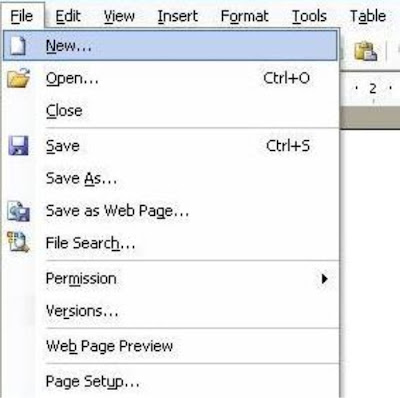
mempunyai sub-sub perintah yang berkaitan dengan dokumen, misalnya membuat dokumen baru (Open), Mengatur properti dokumen (Page Setup), dan sebagainya.
Tool bar berisi tombol-tombol yang berfungsi sebagai alternatif penggunaan perintah yang sering digunakan. Sebagai contoh, tool Open merupakan shortcut dari perintah File > Open, atau tool Print merupakan shortcut dari perintah File > Print.
Ruler merupakan kotak pengukuran yang diletakkan secara horizontal, yaitu diatas dokumen, dan secara vertikal, yaitu di sebelah kiri dokumen. Ruler berfungsi untuk mempermudah melakukan pengaturan letak halaman.
Task pane merupakan fasilitas yang berisi rangkuman perintah yang sering digunakan dalam pengeditan dokumen. Bagian di dalam jendela Task Pane terdiri atas 13 bagian, yaitu
- Getting Started
- Help
- Search Results
- Clip Art, Research
- Clipboard
- New Dokument
- Shared Workspace
- Document Updates
- Protect Document
- Styles and Formatting
- Reveal Formatting,
- Mail Merge dan
- XML Structures.
- Page number : menampilkan informasi halaman.
- Sec : menampilkan section dokumen.
- Number/number : menampilkan nomor halaman dan total halaman berdasarkan fisik halaman di dalam dokumen. Sebagai contoh, 4/13 artinya halaman 4 dari total 13 halaman.
- At : menampilakn jarak dari atas halaman pada titik sisip.
- Ln : menampilkan baris dari teks tempat titik sisip diposisikan.
- Co l: menampilkan jarak dari baris kiri ke posisi titik sisip. Jarak ditentukan dengan jumlah karakter.
- Normal : memberikan tampilan sesuai format yang diterapkan pada teks.
- Print Layout : memberikan tampilan sesuai hasil yang akan diterima pada saat dicetak.
- Web Layout : memberikan tampilan sesuai hasil yang ditampilkan di dalam jendela browser.
- Outline: memberikan tampilan sesuai heading di dalam dokumen dan tingkatan di dalam struktur dokumen.
